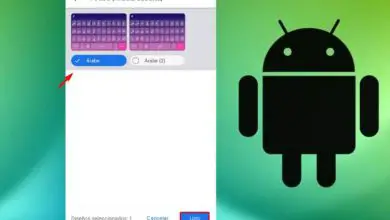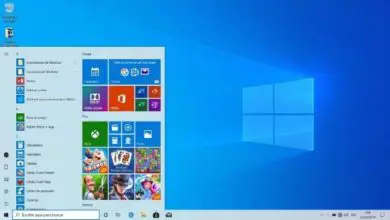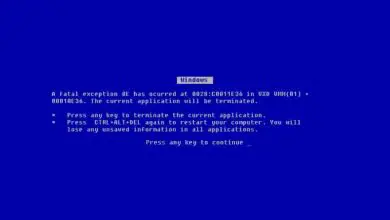Come riavviare Windows 10 automaticamente dopo ogni aggiornamento

Nell’articolo di oggi andremo a vedere come riavviare Windows 10 automaticamente dopo ogni aggiornamento, quindi non devi preoccuparti e il PC fa tutto per noi.
Gli aggiornamenti di Windows 10 sono estremamente importanti per proteggere il tuo sistema operativo. Inoltre, in molte occasioni portano nuove e interessanti funzioni che possono essere molto utili.
Sebbene possiamo disabilitare gli aggiornamenti del sistema operativo, non è affatto raccomandato. È meglio aggiornare immediatamente quando è disponibile, anche se se stiamo usando il computer, aspettare che si riavvii e si installi a volte può essere un po’ noioso, soprattutto se siamo di fretta.
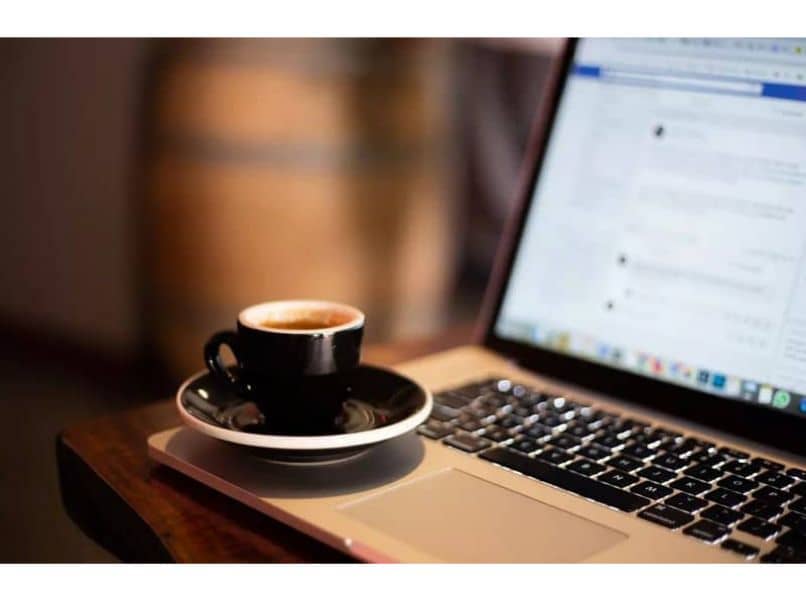
Quello che possiamo fare è programmare il riavvio di Windows 10 solo dopo ogni aggiornamento. In questo modo, quando smettiamo di usare il PC per un po’, Windows rileverà che è inattivo e procederà al riavvio per installare tutti gli aggiornamenti.
Vuoi sapere come configurare questa opzione? Vedremo tutti i passaggi che devi seguire in dettaglio nel tutorial che puoi trovare di seguito.
Come riavviare automaticamente Windows 10 dopo l’aggiornamento
- La prima cosa che dovremmo fare è premere » Start » e quindi fare clic sull’icona a forma di ingranaggio che si trova sul lato sinistro del menu, nella parte inferiore di esso.
- Si aprirà una finestra » Impostazioni di Windows » in cui dobbiamo accedere alla sezione » Aggiornamento e sicurezza «.
- Dopodiché andiamo semplicemente all’opzione » Windows Update » che si trova nella barra laterale sinistra.
- Qui dobbiamo andare su «Opzioni avanzate» che si trova in fondo a questa sezione.
- Ci indirizza a una nuova finestra in cui possiamo vedere molte opzioni avanzate relative agli aggiornamenti di Windows.
- L’opzione che ci interessa è la terza che dice: » Riavvia questo dispositivo il prima possibile quando è necessario riavviare per installare un aggiornamento » Windows mostrerà una notifica prima di procedere al riavvio del dispositivo.
- Dopo aver attivato lo switch, possiamo essere certi che ogni volta che vengono scaricati e installati aggiornamenti, il computer mostrerà una notifica per avvisarci che si riavvierà automaticamente.
- Nel caso in cui stiamo solo utilizzando il PC, ciò che possiamo fare è premere su detta notifica e pianificare un riavvio per dopo. Se necessario, possiamo anche accelerare il riavvio.
Come impedire il riavvio automatico di Windows 10 dopo l’aggiornamento
Se quello che vuoi è che il tuo computer non si riavvii forzatamente dopo ogni aggiornamento. Dovrai fare lo stesso di cui abbiamo parlato prima, solo che, invece di attivare questa opzione, deve essere disattivata. In questo modo il sistema operativo non tenterà di riavviarsi in alcun modo.
Un’altra alternativa che abbiamo è quella di andare su » Windows Update » da Impostazioni di Windows> Aggiornamenti e sicurezza. E vai all’opzione «Ore di attività» durante le ore configurate in questa sezione, il sistema operativo non si riavvierà in alcun modo.

Nel caso in cui rilevi che il PC non viene utilizzato per un po’, procederà al riavvio per installare gli aggiornamenti. Nel raro caso in cui nessuna di queste opzioni funzioni per te. Quello che possiamo fare è disabilitare direttamente gli aggiornamenti automatici.
Idealmente, gli aggiornamenti dovrebbero essere installati non appena disponibili, poiché è essenziale per mantenere il computer al sicuro. Ricorda che, per evitare qualsiasi tipo di infezione da malware, è importante mantenere sempre aggiornati app, sistema operativo e antivirus.
Altrimenti, lasceremmo possibili vulnerabilità a questa classe di programmi dannosi per sfruttare e infettare il nostro computer.